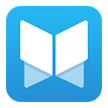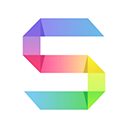硬盘如何分区?硬盘分区具体怎么操作?
当组装好一台电脑之后,即将面对的就是为电脑安装操作系统了。安装操作系统前要做的就是硬盘分区与格式化。那么硬盘如何分区呢?
新装机的电脑由于硬盘是全新的硬盘,所以分区格式并不需要担心数据安全,对于硬盘分区,有以下常用的几款硬盘分区工具:PartitionMagic、DISKGEN等,软件操作简单易上手。全新电脑是没有系统的,所以需要系统或U盘系统,其内部均自带有PartitionMagic、DISKGEN等硬盘分区软件,所以重点是准备U盘系统或光盘系统盘。

如果您购买有系统光盘,系统光盘里就自带有PE工具,内部包含各种硬盘分区工具;如果您需要自己制作U盘系统,那么需要下载PE工具到U盘。
下载工具后,需要将其制作成U盘系统或刻录成光盘系统,这里比较推荐大家制作成U盘系统,如果是光盘系统大家可以自己买系统盘,那就是别人已经做好的了。
有了光盘系统或U盘系统之后,接下来就可以将U盘或光盘放入电脑了。
第一步:需要设置一下电脑的启动顺序,这时需要进入BIOS,把光驱设为第一启动设备。调整启动顺序一般有多种方法,现在的主板厂商为了方便用户使用,把调整启动顺序设置成快捷键,在电脑开机显示画面的时候按住快捷键即可调整,具体是哪个快捷键,不同的主板会有不同的设置,只需按照画面提示进行操作即可。




进入到PartitionMagic硬盘分区工具之后,即可进行硬盘分区了,不过在硬盘分区之前,必须思考一个问题。对于硬盘分区首先要明白C盘一般是作系统盘,其他盘做存储盘。而C盘系统必须预留比较充足的空间,因为C盘空间过小,会影响系统性能。一般分区按照所使用的操作系统而定,假如现在还在用Windows XP的话,建议留给操作系统的空间为10GB为宜。
如果是用Windows 7的话,建议分出30GB—50GB为宜,把其余的容量用于个人数据的存放及软件的安装。这也就是大家常说的C盘。那么,D盘的话建议大家用来当做软件和游戏的安装目录;像E盘、F盘具体该怎么分配就根据大家的意愿自行分配即,由于目前硬盘普遍达到500G以上,所以一般C盘预留100G比较推荐。另外一般硬盘最好创建3-6个盘符可以比较方便分类存储数据。
下面再来一起介绍下如何硬盘分区,首先来看下最终已经分好区的效果:

在进行硬盘分区时,需要了解创建的C盘是为引导分区(也称主分区),然后后面的D盘等等统称为扩展分区,具体对应的D盘或E盘等单个磁盘称为逻辑分区。
明白以上层次关系之后,就可以开始硬盘分区了,首先创建主分区(也就是大家说的系统盘(C盘))。
第二步:在左侧选用硬盘,然后在顶部菜单中找到新建分区,也可以直接在硬盘容量图示上面右键,选择新建分区,首先选择主分区,如下图:

如上图,创建的主分区即为创建系统(C盘),在新大小中输入要创建C盘的容量大小。一般根据硬容量大小为C盘创建合理大小,C盘系统建议至少留50G以上(如果硬盘容量很小,建议分配30G以上)。
第三步:选择好主分区容量之后,点“确定:进入如下界面,选择硬盘分区格式:

这里建议大家都选用NTFS硬盘分区格式,因为该格式不管是可分大小还是安全性对于个人用户都是最好的。
第四步:完成以上步骤之后,选择硬盘剩余容量部分,创建扩展分区,方法一样,如下图:

第五步:创建扩展分区后,选中扩展分区,再在扩展分区内部创建逻辑分区,如下图:

由于扩展分区内,可包含多个逻辑分区,所以创建多个逻辑分区注意分配好每个逻辑分区容量即可。
第六步:需要将主分区设置成活动分区,该步骤必不可少,C盘必须设置为活动分区,不然安装系统可能无法进入系统下,设置主分区(C盘)为活动分区的方法如下图:

以上步骤全部结束之后,硬盘分区也大功告成了。,这里再为大家解释下以上相关名词,加深菜鸟朋友的理解。创建的主分区就是我们的系统盘,一般是C盘(该盘必须设置成活动盘)。创建的扩展分区是除了C盘以外所有磁盘的统称,具体的如D盘,E盘等称为逻辑磁盘。
全新硬盘的分区格式操作步骤就这么多了,是不是也十分简单了,虽然看着篇幅可能不少,但实际操作全中文界面,步骤并不多,因此硬盘如何分区还是十分简单的。硬盘分区结束后重新启动电脑即可生效,之后就可以去安装操作系统了。
用指纹滚动可以实现滚轮翻页吗?这个功能在东芝笔记本上如何实现?
东芝笔记本使用划指纹实现鼠标滚轮翻页功能的方法。TOSHIBA 笔记本电脑旨在从超群性价比、时尚外观设计、高端专业性及多媒体影音娱乐出发,满足家庭用户的无限需求。
详情2017-12-15 14:42:07责编:xm 来源:驱动管家几款性能强的戴尔i5处理器笔记本
戴尔品牌也是大家相当熟悉的计算机品牌,它的独特标志,和风格突出的外观形象已经深入人心。再加上其过硬的品质,成为大大小小各类公司的首选商用机型。下面要介绍的戴尔 Vostro 5480是一款配备了i5处理器的商
详情2017-12-28 19:30:39责编:llp 来源:驱动管家电脑开机自动断电是什么原因造成的?怎么解决
开机掉电故障还可能由下面几种原因导致:一是机箱电源开关出现问题,比如复位弹簧失效,二是对CPU进行了超频,或CPU风扇出现问题。三是光驱硬盘等配件存在短路故障。
详情2017-12-19 18:24:57责编:dj 来源:驱动管家ssd固态硬盘怎么安装
ssd固态硬盘怎么安装?先把SSD用2.5寸转3.5寸硬盘架安装至硬盘位。开机进BIOS,将磁盘模式设置为AHCI模式(基本上所有主板的默认磁盘模式都是IDE模式,这是为了对机械硬盘提供兼容性,但对SSD一点都不适合)。同时AHCI的NCQ也应该开启。
详情2017-12-17 08:27:37责编:桂婷 来源:驱动管家佳能单反相机排名推荐【详细介绍】
在如今我们生活质量逐步提高的时代,相机成了生活中的必不可少。而在相机的各种品牌中,佳能始终占有着自己的一席之地。作为全国闻名的相机品牌,许多消费者对佳能并不是太了解。所以今天小编以三款佳能相机为例,具体介绍其性能,属性,像素等,并分析其排名。希望能在大家购买相机时能给予一定的参考和帮助,使大家买到心满意足的产品。
详情2017-12-23 15:06:05责编:一剑 来源:驱动管家amd与intel的cpu处理器哪个好?该选择amd的处理器还是intel?
AMD与Intel的CPU处理器哪个好AMD与Intel的CPU处理器到底哪个好?用户在打算组装电脑的时候,开始常常会比较纠结,AMD处理器与Intel处理器到底哪个好?一般我们都清楚Intel处理器以高端为主,品质肯定没问题,价格也
详情2017-12-29 09:06:57责编:llp 来源:驱动管家华硕笔计本如何保养电池?华硕X54HR系列电池保养技巧
华硕X54HR系列延长电池使用时间方法:1 LCD液晶屏幕亮度调整至适当亮度。2 调整音量至适当大小。3 取出无需使用之PC卡装置及光驱中的盘片。
详情2017-12-22 14:00:25责编:xm 来源:驱动管家机械键盘是什么
机械键盘所根据的来源,并不在于打字的感受,而是以键盘内部Switch原理来做分类。所谓的机械式键盘,在底部有PCB板,上面是由100多颗独立的Switch来进行讯号触发的动作。
详情2017-12-31 18:15:07责编:一剑 来源:驱动管家什么是CPU散热膏?CPU散热膏好用吗?
如今CUP的发热量越来越大,于是大家常常为其搭配一款好的散热器,但是却忽视导热膏的作用。不少人安装散热器的时候忘记涂抹导热膏或者涂抹不正确,结果造成系统运行不稳定,甚至烧毁处理器的严重后果,因此用好导热膏是非常必要的。
详情2017-12-22 12:13:55责编:xm 来源:驱动管家戴尔笔记本的自动更新在哪儿可以关掉?怎样手动关闭持续更新?
戴尔笔记本手动关闭持续更新的方法。方法一:基本模式下,点击“修改卷更新策略”,点击“禁用持续更新”。方法二:高级模式下,找到Volume_0000,点击右键,选择“禁用持续更新”。
详情2017-12-25 17:26:16责编:xm 来源:驱动管家
- 电脑上怎么样才能安装上手机驱动?
- word文档关闭之后重新打开发现无法打开怎么办
- 联想电脑进入bios设置的具体方法是什么
- 电脑杀毒后为什么会不断重启?怎么解决
- 松下摄像机产品的报价怎么样?松下摄像机产品简介
- 什么是卡片相机?卡片相机的特点是什么?
- 硬盘读写速度怎么提高?提高硬盘读写速度的技巧
- win7电脑设置定时关机最常用的方法介绍
- 如何关闭vssvc.exe进程?vssvc.exe是什么进程?
- igfxtray.exe是什么?igfxTray.exe和hkcmd.exe的关系
- 清理手机内存的方法 清理手机内存先清理哪部分?
- 什么是16路硬盘录像机?16路硬盘录像机有哪些功能?
- 手机刷机失败会变砖吗?手机刷机失败了怎么办?
- 电脑没声音的原因和对应的解决方法
- wrs公司的实时操作系统:vxworks应用于哪些地方?
- mstsc.exe进程的描述 mstsc.exe进程的信息
- 给手机刷机选择哪个软件比较好?刷机软件怎么选?
- 索尼有哪些热门的专业摄像机?索尼专业摄像机大全
- 人体学输入设备是什么
- 外盘是什么意思?股票外盘怎么看?